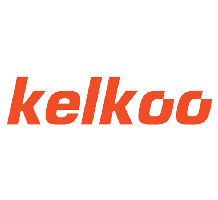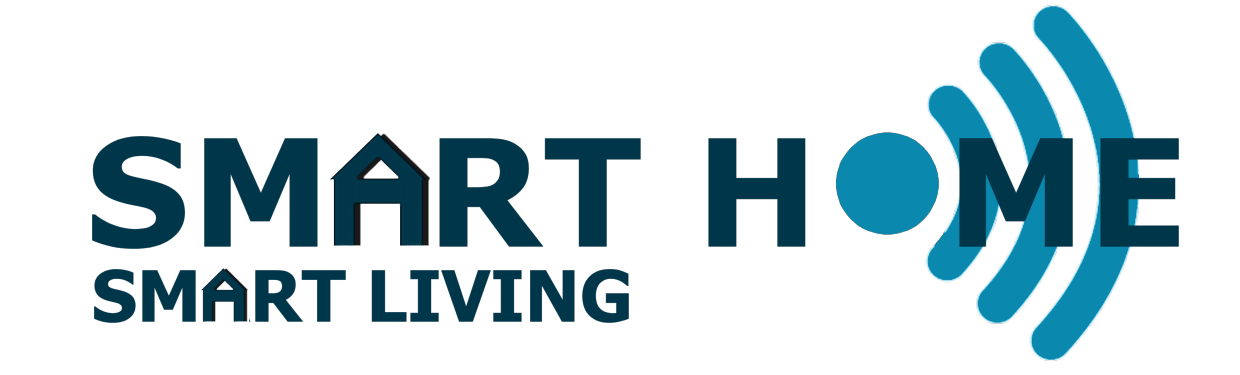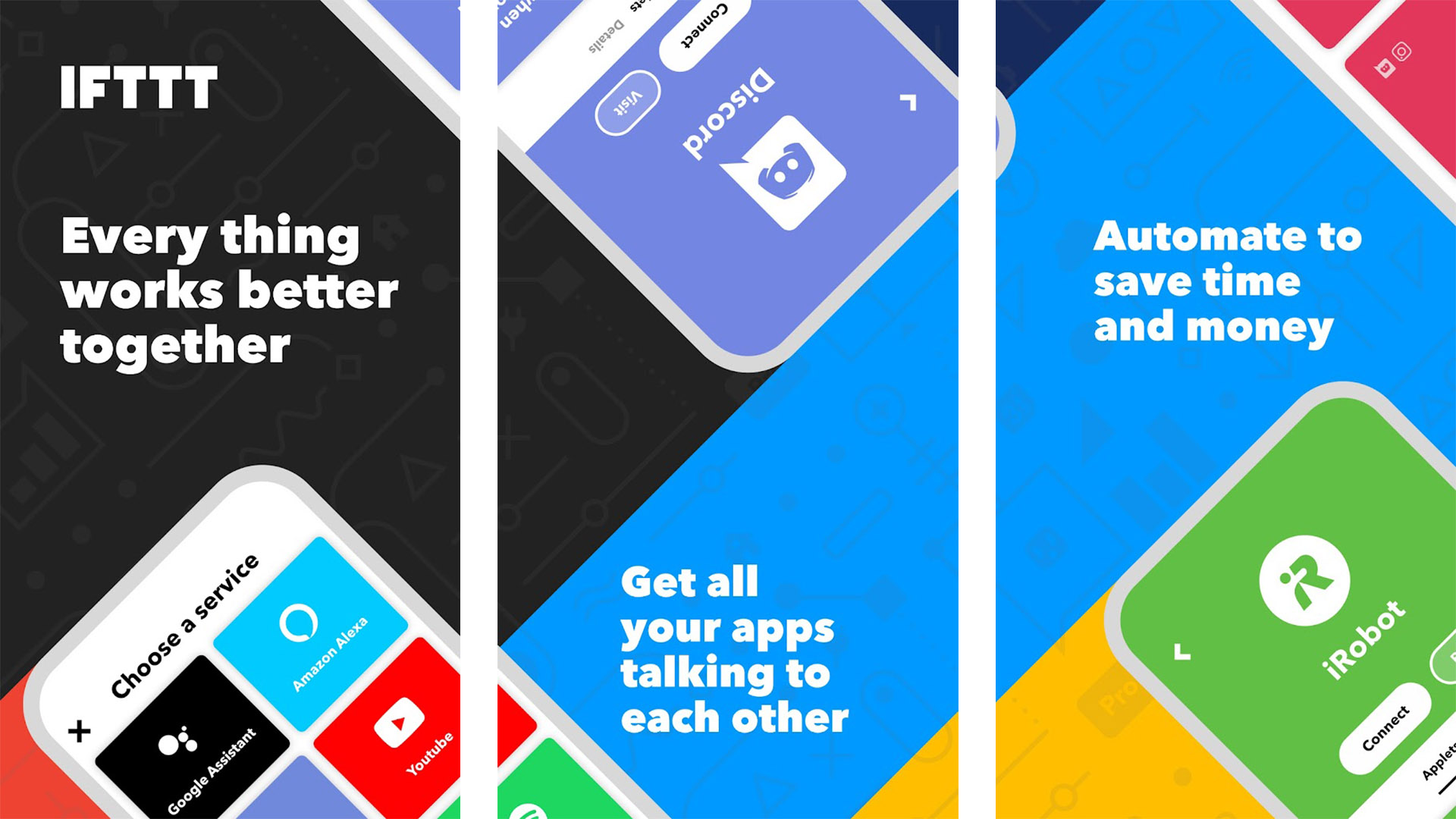 Todo funciona mejor juntos
Todo funciona mejor juntos
IFTTT significa "If This Then That" (Si esto, entonces eso). Es un servicio web gratuito que ayuda a los usuarios a automatizar tareas basadas en la web y mejorar la productividad. IFTTT conecta dispositivos, servicios y aplicaciones de varios desarrolladores para crear "applets" que realizan automatizaciones. Con IFTTT, puede conectar fácilmente dispositivos y productos de diferentes fabricantes y marcas para crear realmente un Smart Home unificado, operado desde una única plataforma o panel de control.
La fuerza de IFTTT es cómo otorga superpoderes a personas que no son desarrolladores o ingenieros. Cualquiera puede usarlo para personalizar la tecnología en sus vidas.
Lo que más me gusta de IFTTT es su diversidad y el número cada vez mayor de applets, gracias a la creciente popularidad del sitio y al auge de IoT. Casi todos los días, habrá nuevos applets para algo que nunca pensó pero que pueden mostrarle algo nuevo que reduce sus tareas o resuelve un problema.
Puede encontrar principalmente un Applet en la biblioteca IFTTT ya diseñado y desarrollado que se ajuste a sus necesidades. Si quieres algo muy personalizado puedes incluso cambiar un Applet existente o crear uno propio sin necesidad de ser programador.
¡Y lo mejor de todo! IFTTT viene en una versión GRATUITA que sería suficiente en la mayoría de los casos. Si quieres ir con todo, también hay un par de planes pagos como IFTTT Pro por US$ 2,50/mes o IFTTT Pro + por US$ 5,- /mes.
Es bastante simple crear un Applet IFTTT. Solo sigue estos pasos
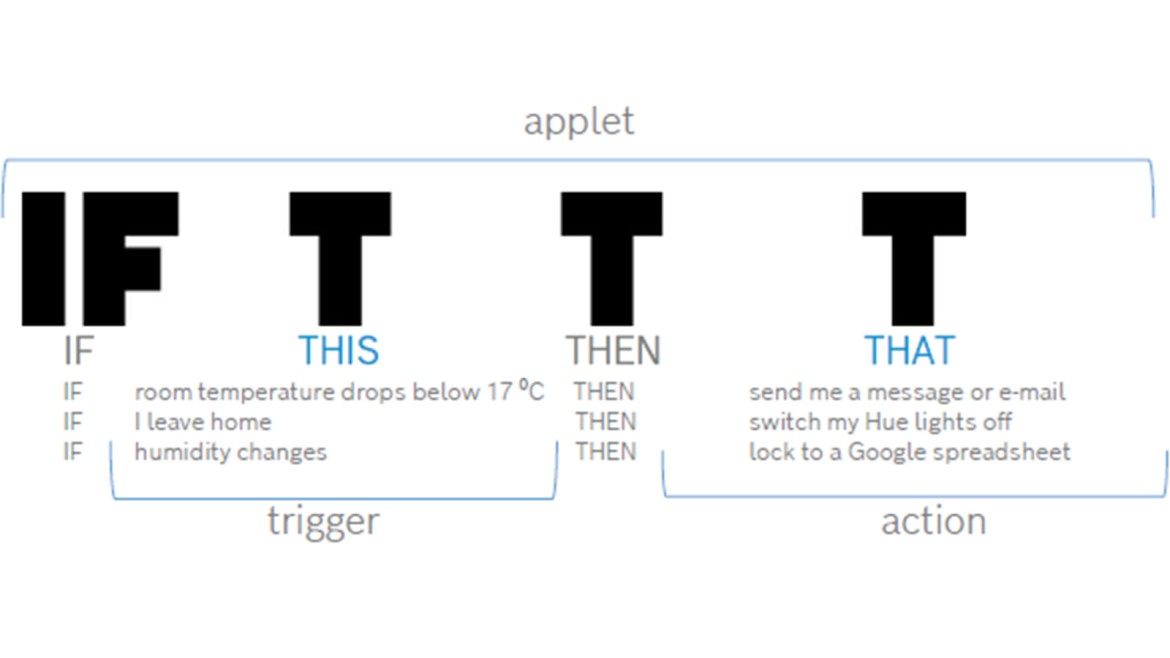
- Descargue y abra la aplicación IFTTT y regístrese.
- Luego presione el + ( parte inferior central )
Primero verás la sección IF :
- Seleccione el Servicio de activación que controla el activador real ( eWelink , SmartLife , Asistente de Google, Alexa, Calendario de Google, Facebook, Ubicación o cualquier otra plataforma disponible)
- Seleccione una descripción del activador de la lista y seleccione las condiciones (un sensor, una acción o cualquier otro evento que deba activar su evento/acción)
- Seleccione el dispositivo activador real de la lista.
Presione el + si desea agregar más disparadores o continuar.
Luego aparece la sección "Then That" ( Entonces Eso) . Presiona Add (Agregar)
- Seleccione un Servicio que contenga el dispositivo de la lista, rutina o escena que desea activar.
- Seleccione el dispositivo para activar de la lista y seleccione la acción real.
Pulsa el + si quieres añadir más acciones o continuar.
Aparecerá una descripción de su nuevo applet. Guarde si está satisfecho con él o regrese si desea editar.
NOTA: Ojo con las lógicas. Esto puede ser complicado y agotar tu cerebro, especialmente si tienes más desencadenantes. No querrás apagar la calefacción si baja la temperatura 😊
A continuación hay algunos enlaces externos a información adicional (solo en inglés, me temo)
IFTTT: https://ifttt.com/explore/welcome_to_ifttt
Historias: https://ifttt.com/explore/stories
Pruébalo: https://ifttt.com/explore
Aplets : https://ifttt.com/explore/applets
IFTTT para principiantes: https://www.youtube.com/watch?v=lznDsCwGxDM